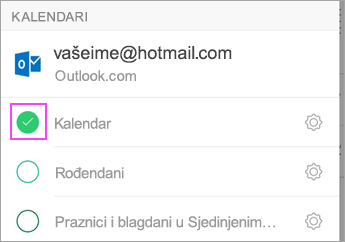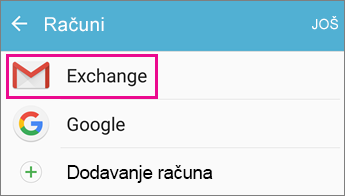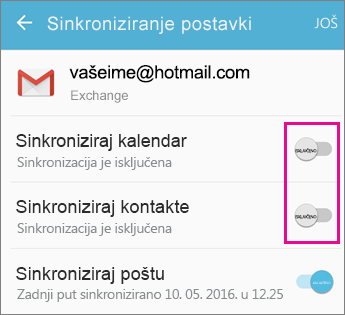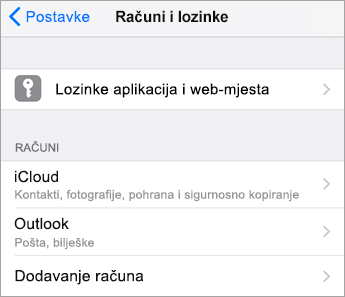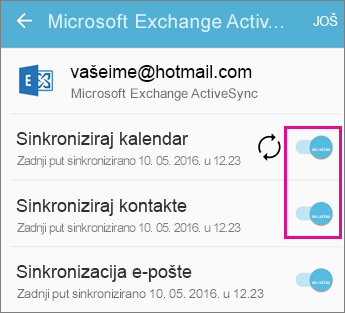Prije početka
-
Ako otklanjate poteškoće sa sinkronizacijom prilikom prvog postavljanja mobilne e-pošte, na pravoj ste stranici.
-
Ako su vam se e-pošta, kalendar i kontakti dosad sinkronizirali, a sada više ne, pročitajte Otklanjanje poteškoća sa sinkronizacijom e-pošte sa servisa Outlook.com. Ako ne koristite račun za Outlook.com ili Microsoft 365 za tvrtke, obratite se davatelju usluga e-pošte.
Važne napomene:
-
IMAP i POP protokoli su za sinkronizaciju koji ne mogu sinkronizirati kalendar, kontakte itd. Mogu sinkronizirati samo e-poštu. Što su IMAP i POP?
-
Morate imati davatelja usluga e-pošte koji koristi Microsoft Exchange ActiveSync. Najčešći davatelji usluge kao što je Gmail.
Koje aplikacije za e-poštu koristite?
Najčešća pitanja za aplikaciju Outlook:
-
Mogu li uređivati kontakte u programu Outlook i sinkronizirati ih na svim svojim uređajima? Da! Pročitajte ovaj članak na blogu o novim poboljšanjima kontakata u programu Outlook za iOS i Android.
-
Nalaze li se moji događaji iz kalendara na telefonu i u kalendaru aplikacije Outlook? Da bi vam se događaji iz kalendara na uređaju prikazivali u kalendaru aplikacije Outlook, potrebno ih je dodati putem računa koji se sinkronizira s aplikacijom Outlook. Ako, na primjer, želite dodati događaje u kalendar iPhonea, morat ćete ih sinkronizirati s računom za iCloud pa dodati račun za iCloud u aplikaciju Outlook.
Provjera postavki sinkronizacije
Provjerite je li kalendar omogućen za vaš račun:
-
Na kartici Kalendar u aplikaciji Outlook dodirnite tri crte u gornjem lijevom kutu.
-
U odjeljku s računima e-pošte provjerite je li odabrana mogućnost "Kalendar".
Ako se vaša adresa e-pošte ne prikazuje na popisu, ona nije postavljena pomoću servisa Exchange ActiveSync. Morat ćete izbrisati i ponovno dodati svoj račun i to tako da ne koristite IMAP.
Provjerite je li aplikaciji Outlook dopušten pristup kontaktima:
Koraci ovise o uređaju i operacijskom sustavu. Ako nemate uređaj sa sustavom iOS ili Samsungov uređaj sa sustavom Android, koristite ove upute kao smjernice:
-
Za iOS: Otvorite aplikaciju Postavke > pomaknite se prema dolje i dodirnite Outlook > Kontakti i uključite mogućnost Osvježavanje aplikacija u pozadini.
-
Za Android: Na telefonu otvorite Postavke > Aplikacije > Outlook > provjerite jesu li omogućeni Kontakti.
Zatim otvorite aplikaciju Outlook i odaberite Postavke > dodirnite svoj račun > dodirnite Sinkroniziraj kontakte.
Otklanjanje poteškoća s kalendarom i kontaktima u mobilnoj aplikaciji Outlook
-
U aplikaciji Outlook otvorite Postavke
-
Ako to ne uspije, izbrišite i ponovno dodajte račun e-pošte:
U odjeljku Postavke
Zatim ponovno dodajte račun e-pošte u aplikaciji Outlook za Android ili Outlook za iOS.
Napomena: Ako se od vas zatraži da postavite e-poštu kao IMAP račun, davatelj e-pošte možda neće moći sinkronizirati kalendar i kontakte. Pomoć zatražite od administratora. Ako se od vas zatraži da unesete postavke poslužitelja, morat ćete dobiti postavke poslužitelja od davatelja usluge.
-
Još uvijek ne funkcionira?
-
Postavite e-poštu na klijentu za Outlook na PC-ju pomoću protokola Exchange.
-
Potvrdite vezu, testirajte poruke e-pošte i stvorite događaje. Sada zatvorite Outlook.
-
Ponovno pokrenite PC.
-
Otvorite Outlook na PC-ju, provjerite je li testni događaj popunjen u kalendaru, a zatim provjerite mobilni uređaj. Vidjet ćete da se sada sinkroniziraju.
-
Ako se događaj i dalje ne prikazuje na mobilnom uređaju, u aplikaciji Outlook idite na Postavke i ponovno pokrenite aplikaciju.
-
Provjera postavki aplikacije
Otvorite Postavke > Računi > dodirnite Exchange > dodirnite adresu e-pošte koja se ne sinkronizira.
Napomena: Sučelje na raznim Android uređajima može se razlikovati od ovih snimki zaslona. Ove korake koristite kao smjernice.
Provjerite je li mogućnost "Sinkroniziraj kalendar" omogućena. Pričekajte pa provjerite aplikaciju kalendara na uređaju.
Napomena: Ako vidite IMAP umjesto sustava Exchange ili pogrešku pri sinkronizaciji, račun e-pošte možda je dodan nepravilno. Uklonite ga tako da dodirnete Više > Ukloni račun.
Pričekajte nekoliko minuta, a zatim provjerite kalendar na uređaju.
Napomena: Preporučujemo i da dodatno provjerite je li vaš račun dodan kao računa sustava Exchange, što možete učiniti tako da odaberete Postavke > Računi.
Provjera dozvola za aplikaciju Gmail
Provjerite je li aplikaciji Gmail dopušten pristup kalendaru i kontaktima:
-
Prstom povucite traku obavijesti u sustavu Android prema dolje s vrha zaslona uređaja.
-
Dodirnite „Nije moguće sinkronizirati kalendare i kontakte”.
Napomena: Ako ne vidite obavijest o pogrešci sinkronizacije, možete početi s radom!
-
Gmail će tražiti pristup. Dodirnite Dopusti i slijedite upute.
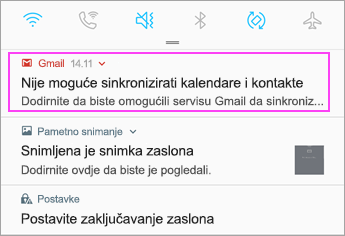
Važno: Apple je riješio problem u verziji 11.0 koja uzrokuje pogrešku "Slanje e-pošte nije moguće" za račune e-pošte za Outlook.com i Exchange. Ako ste u sustavu iOS 11.0, ažurirajte uređaj sa sustavom iOS 11.0.1 ili poslije riješite problem.
Provjera postavki aplikacije
Otvorite na iPhoneu ili iPadu Postavke > Računi i lozinke > odaberite račun koji želite sinkronizirati.
Napomena: Ako koristit iOS 10, idite Postavke > Pošta > Računi.
Provjerite jesu li "Kalendari" i "Kontakti" omogućeni i ponovno provjerite sinkronizaciju. Ako funkcionira, završili ste!
Ako vam se ne prikazuje mogućnost kalendara, adresa e-pošte možda je dodana kao IMAP račun. Prijeđite na sljedeći korak.
Brisanje i ponovno dodavanje računa
Odaberite Izbriši račun. Odaberite Exchange kada ponovno dodajete račun za e-poštu.
Detaljne upute potražite u članku Postavljanje e-pošte u aplikaciji Pošta u sustavu iOS.
Napomena: Ako nemate uobičajenog davatelja usluga e-pošte kao što su Microsoft, Google ili Yahoo, možda ćete mu se morati obratiti i provjeriti je li e-pošta ograničena na IMAP ili POP.
Provjera postavki aplikacije
Otvorite Postavke > Računi > Exchange > dodirnite adresu e-pošte.
Napomena: Ako se dodaje kao IMAP račun, morat ćete ga izbrisati i ponovno dodati kao račun sustava Exchange.
Provjerite je li mogućnost "Sinkroniziraj kalendar" omogućena. Pričekajte pa provjerite aplikaciju kalendara.
Ako ne vidite mogućnost kalendara ili je račun naveden kao IMAP, dodirnite Više pa odaberite Ukloni račun. Prijeđite na sljedeći korak.
Ponovno dodavanje računa
Ponovno dodajte račun e-pošte i odaberite Exchange ActiveSync ili Exchange.
Detaljne upute potražite na kartici Samsung u članku Postavljanje e-pošte u aplikaciji za e-poštu u sustavu Android.
Napomena: Ako nemate uobičajenog davatelja usluga e-pošte kao što su Microsoft, Google ili Yahoo, možda ćete mu se morati obratiti i provjeriti je li moguće dodati e-poštu a da ne koristite IMAP ili POP.
Imate problema? Možemo vam pomoći.
-
Ako imate račun tvrtke ili obrazovne ustanove koji koristi Microsoft 365 za tvrtke ili račune utemeljene na sustavu Exchange, obratite se administratoru ili Microsoft 365 tehničkoj podršci.
-
Obratite se Microsoftovoj službi za podršku i postavite im pitanja vezana uz račune aplikacije Outlook ili servisa Outlook.com.
Ako vam je i dalje potrebna pomoć za sinkronizaciju kalendara i kontakata na mobilnom, podrobno razradite svoje pitanje u okviru za komentar koji se nalazi u nastavku pa da se time možemo pozabaviti u budućnosti. Za najlakše upravljanje e-poštom, kalendarima i kontaktima preporučujemo vam aplikacije Outlook za Android i Outlook za iOS za mobilne uređaje.